科普如何将flac转换成mp3
- 来源: 金舟软件
- 作者:Kylin
- 时间:2025-03-06 18:05:20

闪电音频格式转换器
-
- 音频转换,音频合并,视频转音频,音频分割,音频压缩,视频音频提取,闪电音频格式转换器是一款多功能的音乐音频转换软件,集合了音频格式转换、音频合并、视频音频提取、音频分割、音频压缩、视频转音频,调整声音大小等多种功能。
-

闪电音频格式转换器
-
官方正版
-
纯净安全
-
软件评分:
 AI摘要
AI摘要
本文教你如何将U盘里不兼容的FLAC音频转换为通用MP3格式。只需下载“闪电音频格式转换器”,按步骤添加文件、选择MP3格式、设置保存路径,即可快速完成转换。操作简单,能解决播放器无法识别FLAC文件的问题,让音乐随时随地畅听。
摘要由平台通过智能技术生成 我们在u盘中存储的音乐有时是FLAC格式的音频,但FLAC格式的音频文件有些播放器是播放不了的,这时我们就需要将FLAC文件转换成常用的MP3格式音频啦。那如何将flac转换成mp3呢?今天小编就来告诉你如何将flac转换成mp3。
具体操作如下:
首先,在电脑上安装闪电音频格式转换器(点此下载),然后双击打开我们的闪电音频格式转换器,点击软件主界面上方的“添加文件”将想要转换的音频文件导入,如果想要同时转换多个文件可以连续选择上传多个文件。
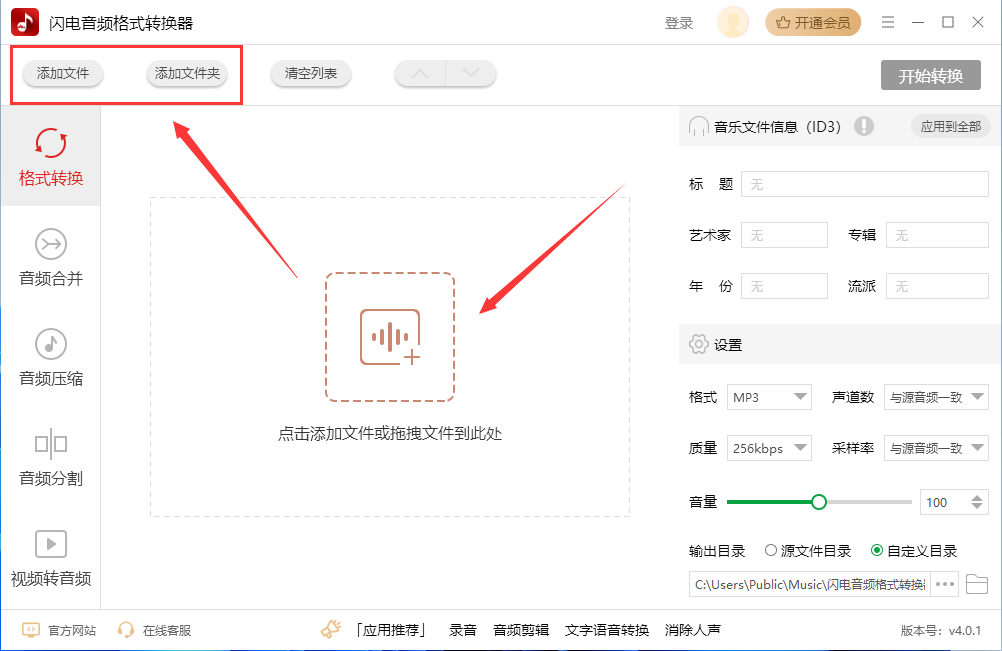
如果我们需要转换的flac音频文件都在一个文件夹里,我们可以点击“添加文件夹”将整个文件夹里的flac音频文件导入。
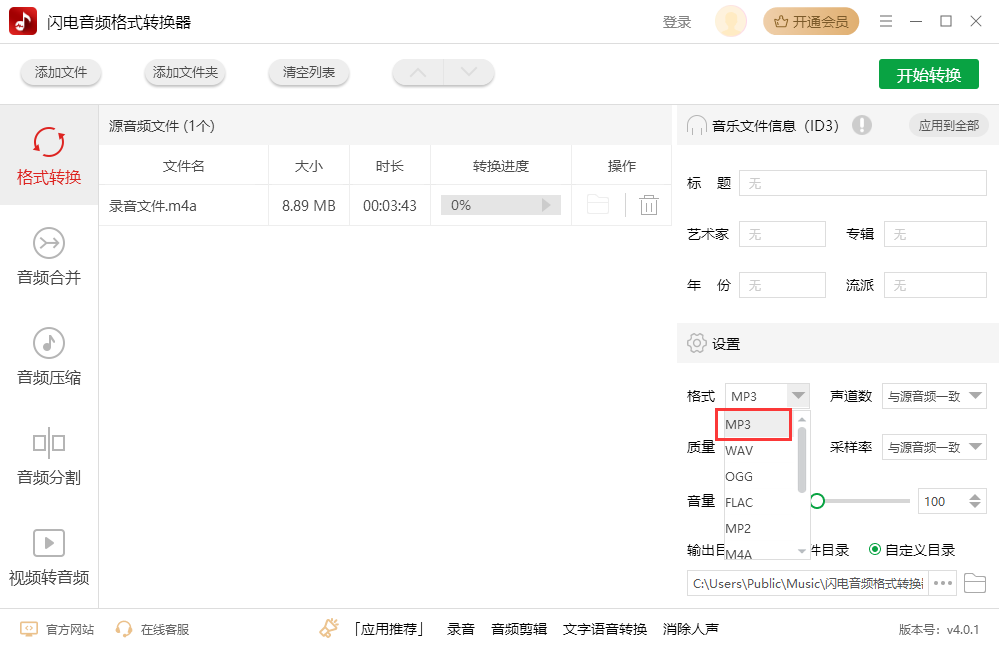
待文件导入成功后,点击软件界面右下方处的“格式”格式选项,选择MP3音频格式。
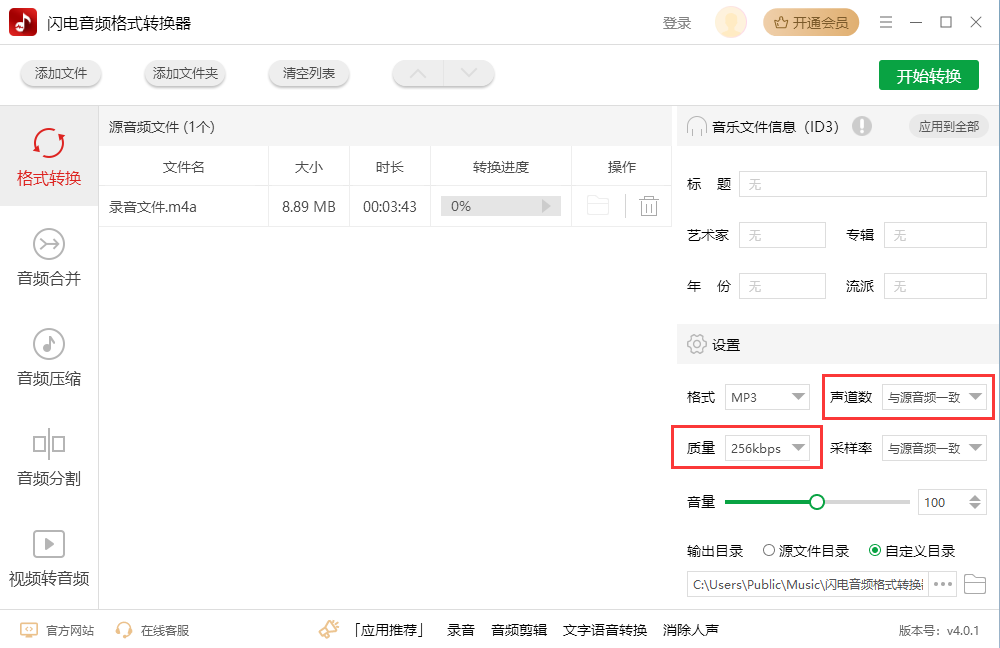
之后,在“输出目录”处选择“自定义目录”,再点击选择“…”设置文件转换导出后的保存目录。
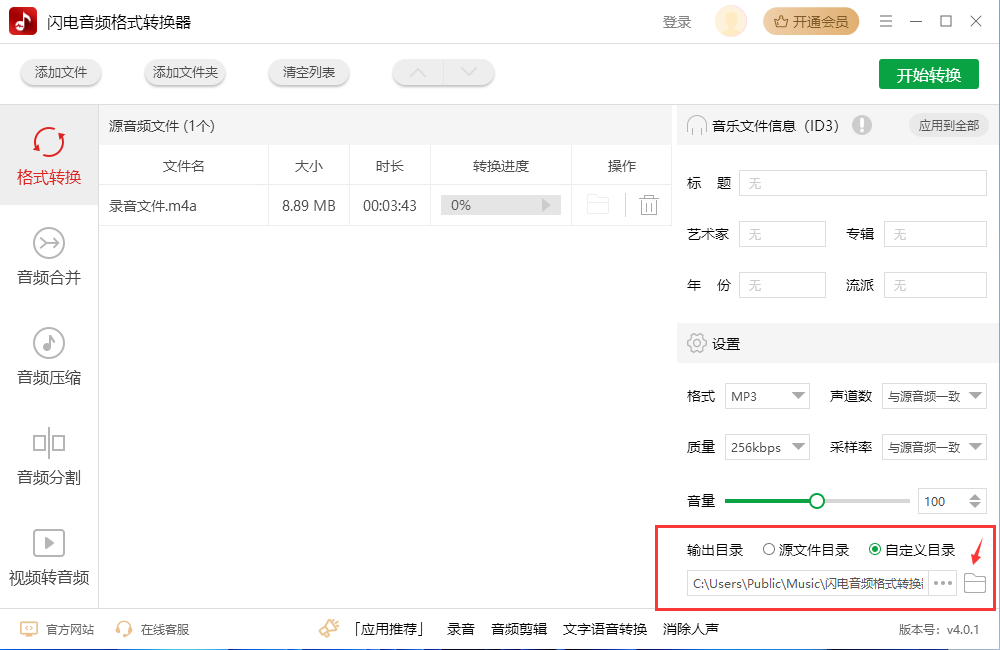
点击软件界面右上方的“开始转换”按钮开始进行flac转换mp3工作。
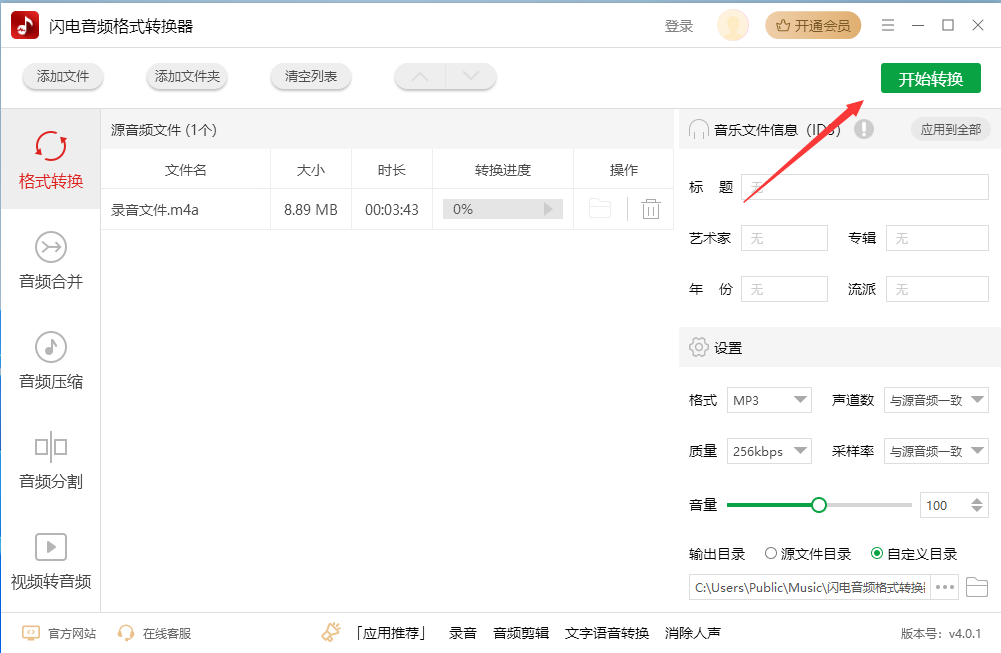
一段时间的等待后,mp3文件导出成功,弹出相关提示,如果想马上查看文件可以点击“前往导出文件夹”选项进行查看。
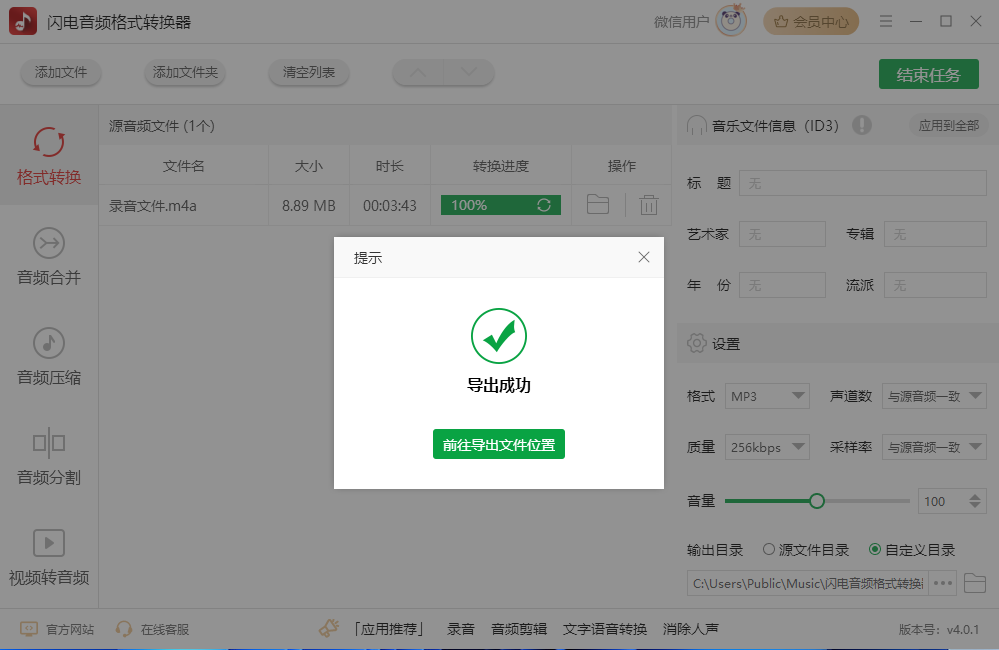
Flac转换成mp3后的效果如下:
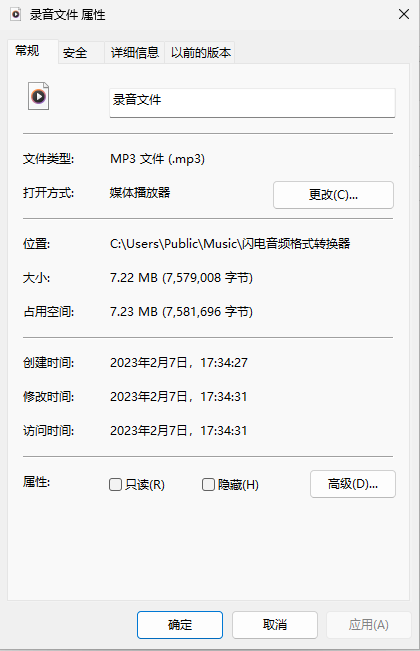
通过以上教程,相信小伙伴们已经知道如何将flac转换成mp3了。更多音频格式转换教程敬请关注江下科技产品中心,期待您的访问哦!
推荐阅读:
温馨提示:本文由金舟软件网站编辑出品转载请注明出处,违者必究(部分内容来源于网络,经作者整理后发布,如有侵权,请立刻联系我们处理)
 已复制链接~
已复制链接~






































































































































